
Cách khắc phục lỗi hụt mực trên máy in phun màu Canon
Máy in phun màu để lâu không dùng sẽ khô mực ở đầu phun, in không ra đủ nét, bị hụt mực khi in,... Trong bài viết này, chúng tôi vẫn sẽ hướng dẫn bạn cách khắc phục lỗi hụt mực trên máy in phun màu Canon một cách đơn giản và hiệu quả. Cùng theo dõi nhé!
1. Sử dụng bảng điều khiển
Bước 1: Vào Control Panel > Chọn View devices and printers.
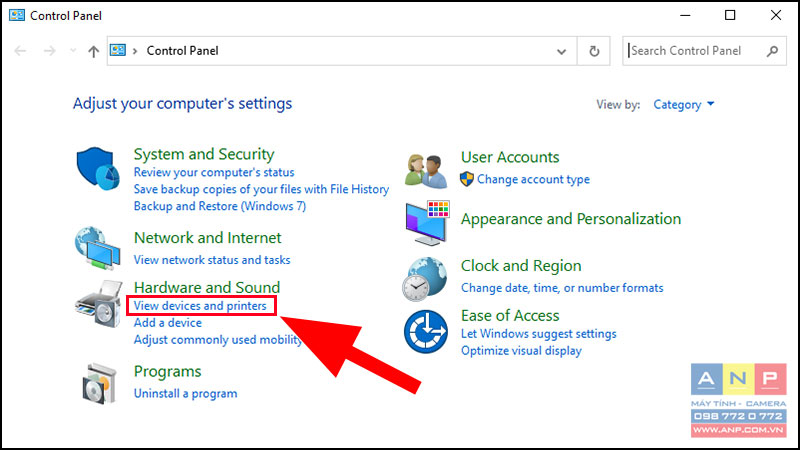
Bước 2: Nhấp chuột phải vào máy in Canon của bạn, chọn Printing preferences.
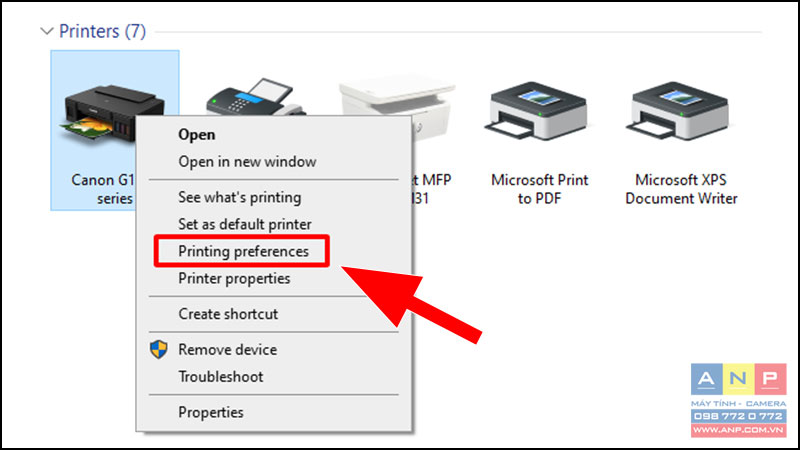
Bước 3: Trong tab Maintenance > Chọn Maintenance and Preferences.
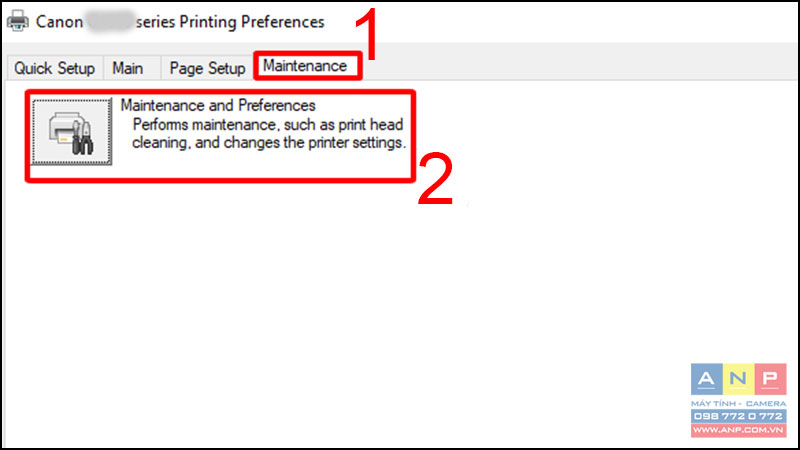
Bước 4: Cửa sổ Canon IJ Printer Assistant Tool hiện ra, chọn Ink Flush.
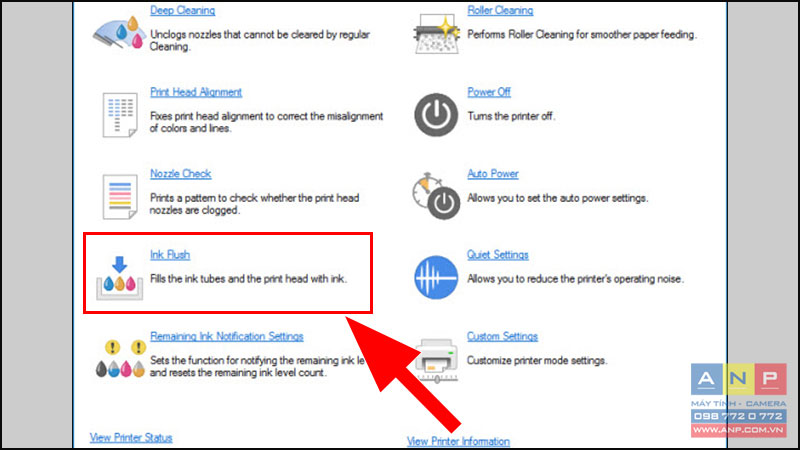
Bước 5: Nhấp OK trên thông báo xác nhận để tiếp tục.
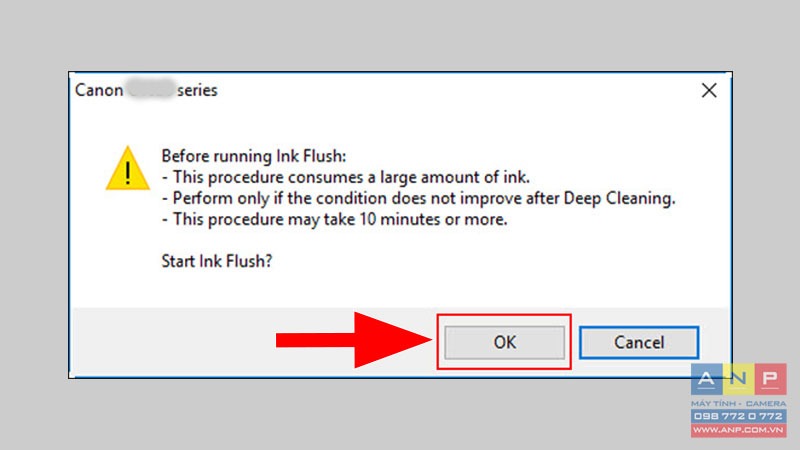
Bước 6: Trên cửa sổ ink Flush, chọn màu mực cần thực hiện hút mực lên.
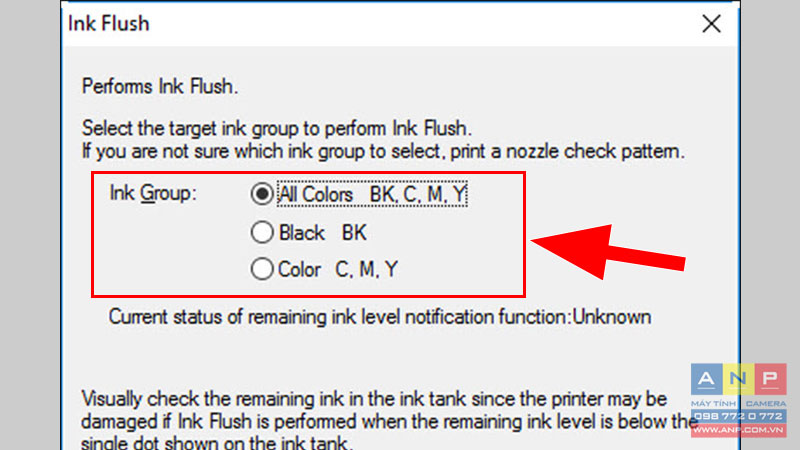
Chọn Initial Check Items để hiển thị các mục bạn cần kiểm tra trước khi thực hiện hút mực. Đảm bảo kiểm tra mức mực còn lại trước khi chạy Ink Flush.
Bước 7: Đảm bảo rằng máy in được bật và sau đó nhấp vào Start để bắt đầu chạy Ink Flush.
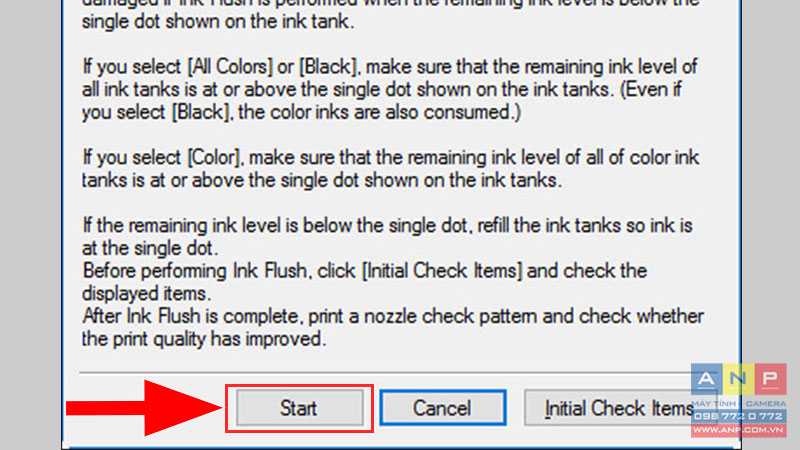
Bước 8: Bấm OK khi xuất hiện thông báo xác nhận.
2. Sử dụng trình bắt đầu
Bước 1: Chọn Start menu > Nhấp vào All apps, Apps hoặc All Programs.
Bước 2: Tìm và xổ xuống mục Canon Utilities > Chọn IJ Printer Assistant Tool.
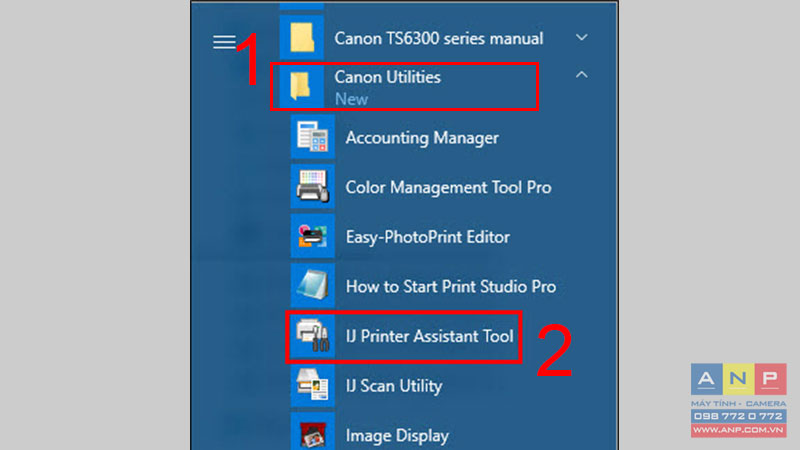
Bước 3: Cửa sổ Canon IJ Printer Assistant Tool hiện ra, chọn Ink Flush.
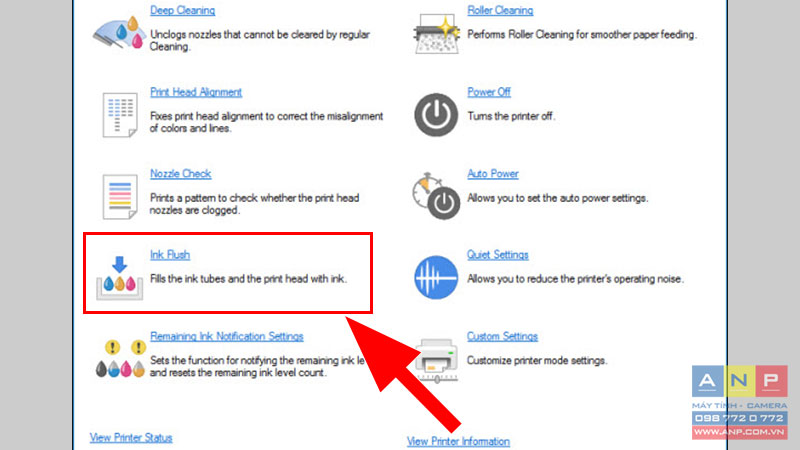
Bước 4: Nhấp OK trên thông báo xác nhận để tiếp tục.
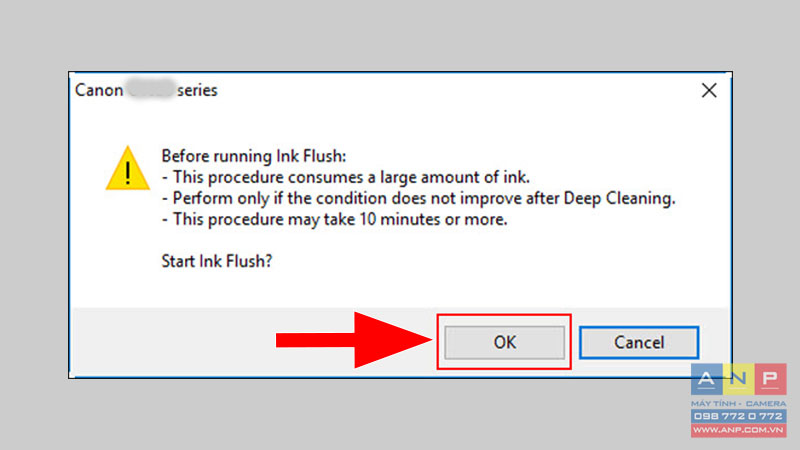
Bước 5: Trên cửa sổ ink Flush, chọn màu mực cần thực hiện hút mực lên.
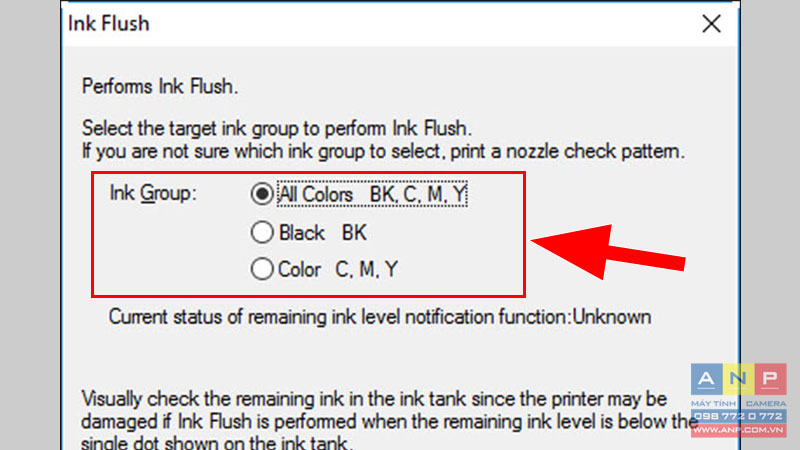
Chọn Initial Check Items để hiển thị các mục bạn cần kiểm tra trước khi thực hiện hút mực. Đảm bảo kiểm tra mức mực còn lại trước khi chạy Ink Flush.
Bước 6: Đảm bảo rằng máy in được bật và sau đó nhấp vào Start để bắt đầu chạy Ink Flush.
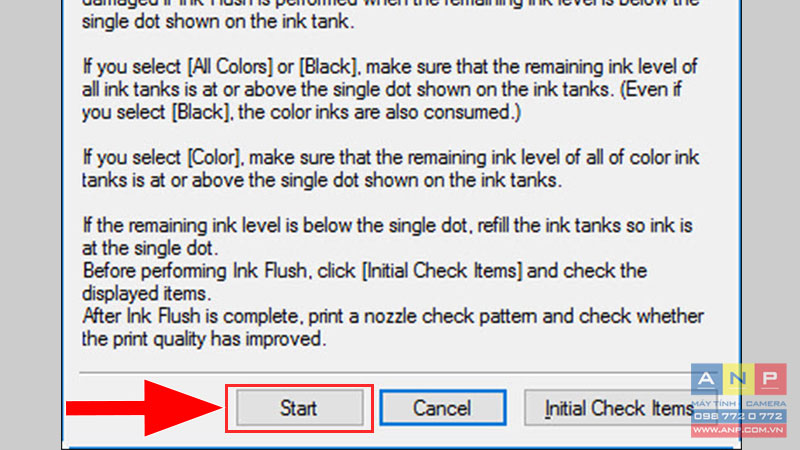
Bước 7: Bấm OK khi xuất hiện thông báo xác nhận.
Hy vọng bài viết trên sẽ giúp các bạn khắc phục được lỗi hụt mực khi in trên máy in phun màu Canon. Chúc các bạn thực hiện thành công!







































